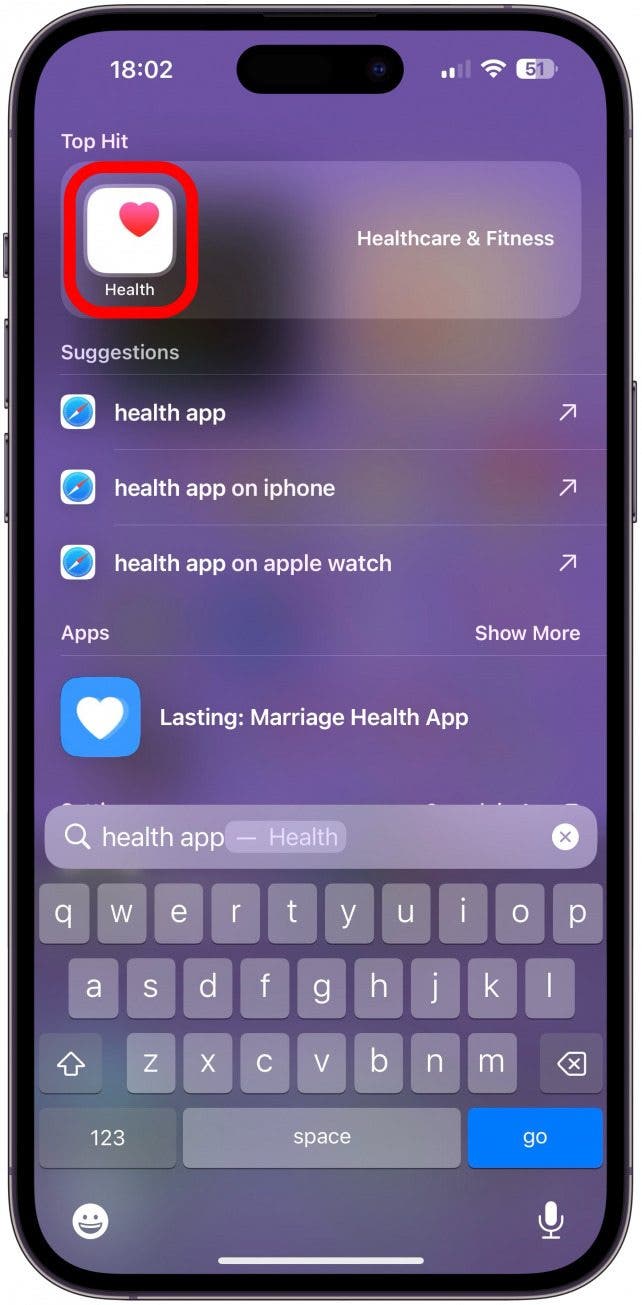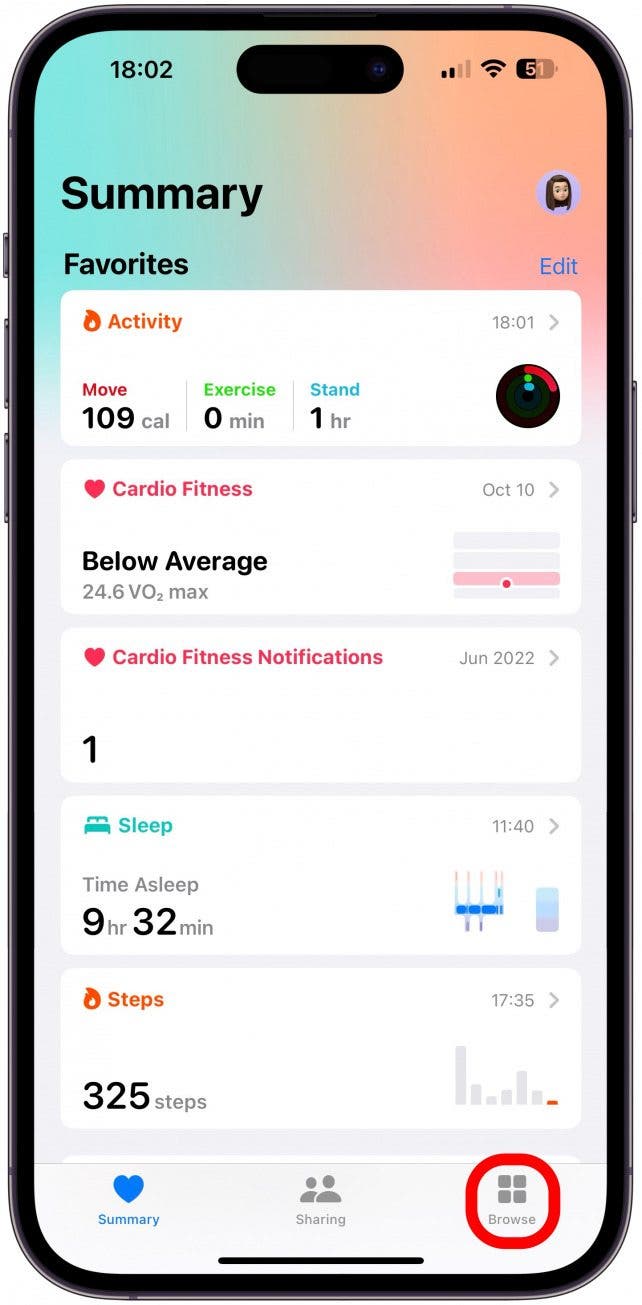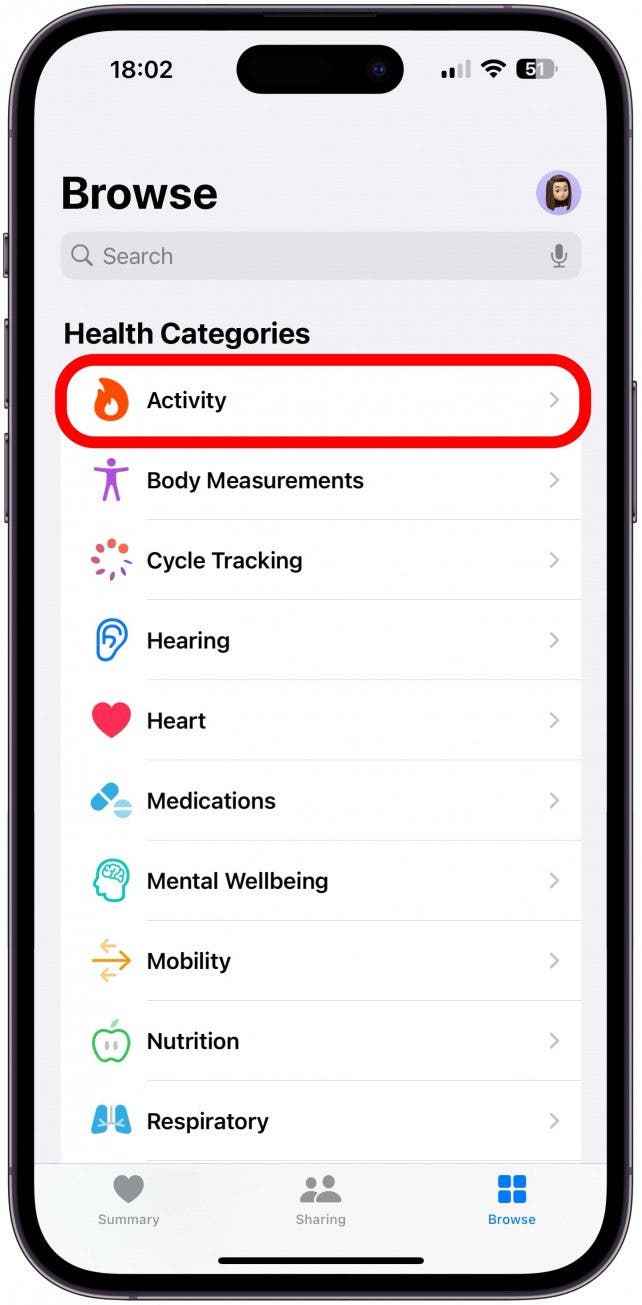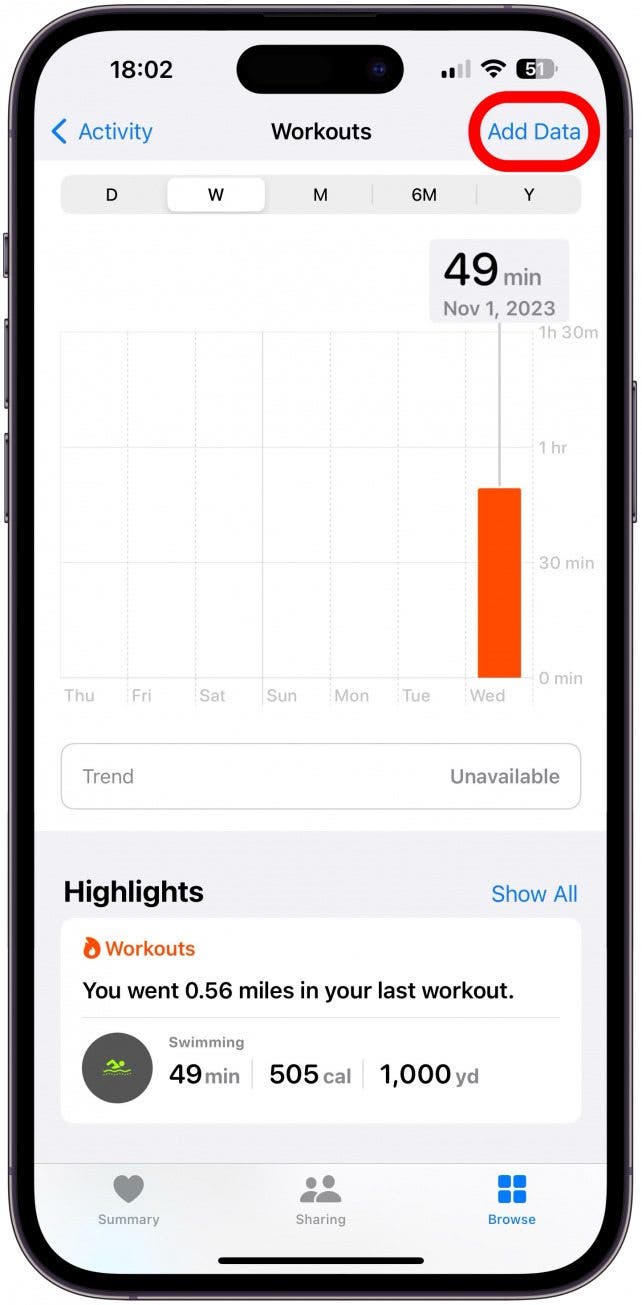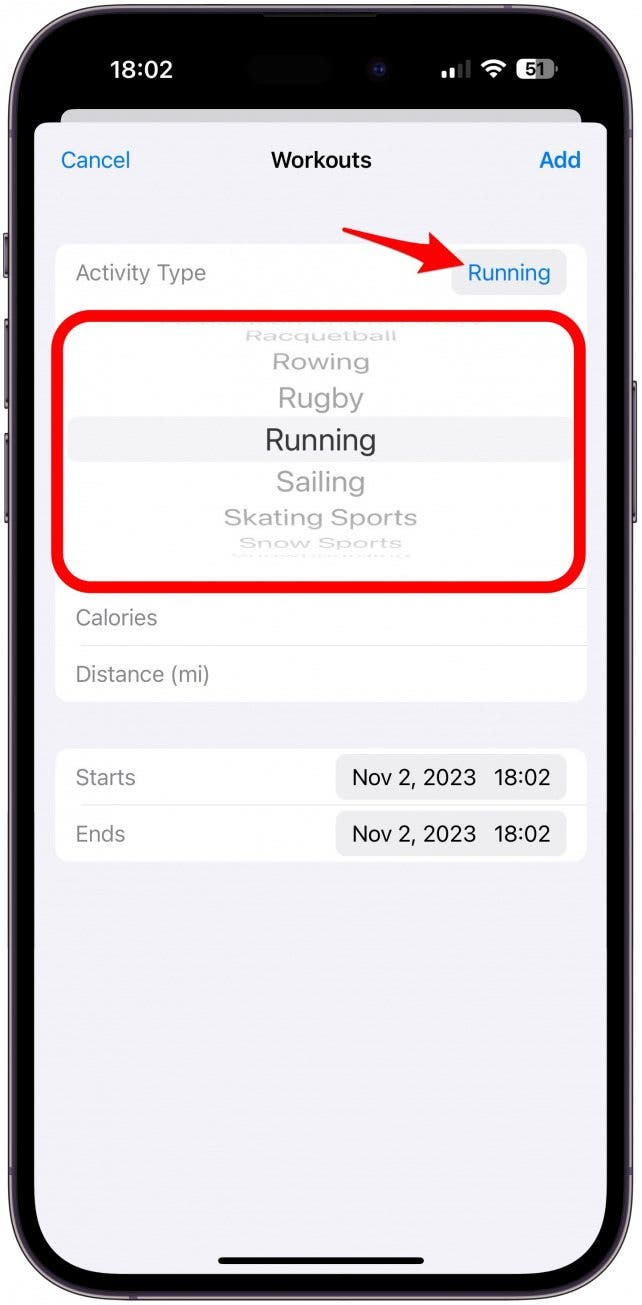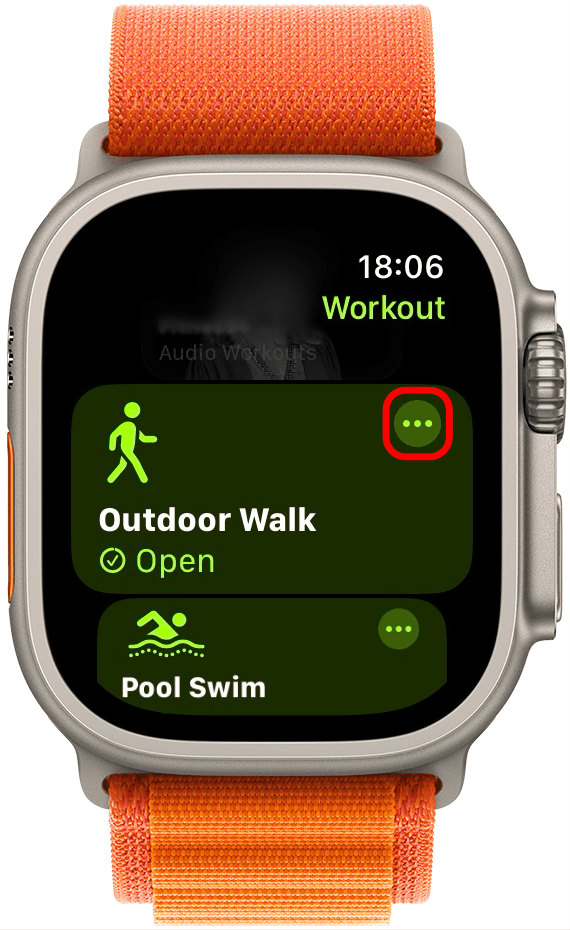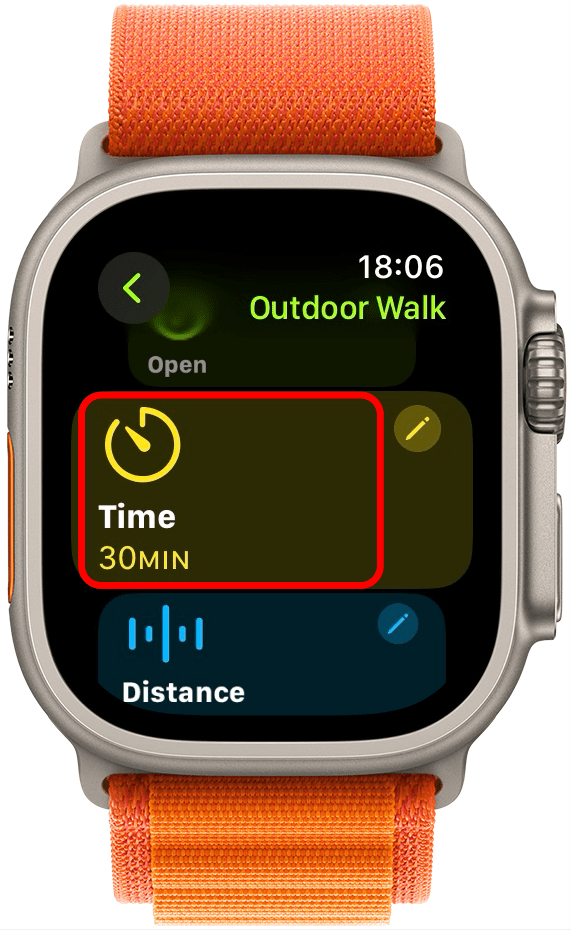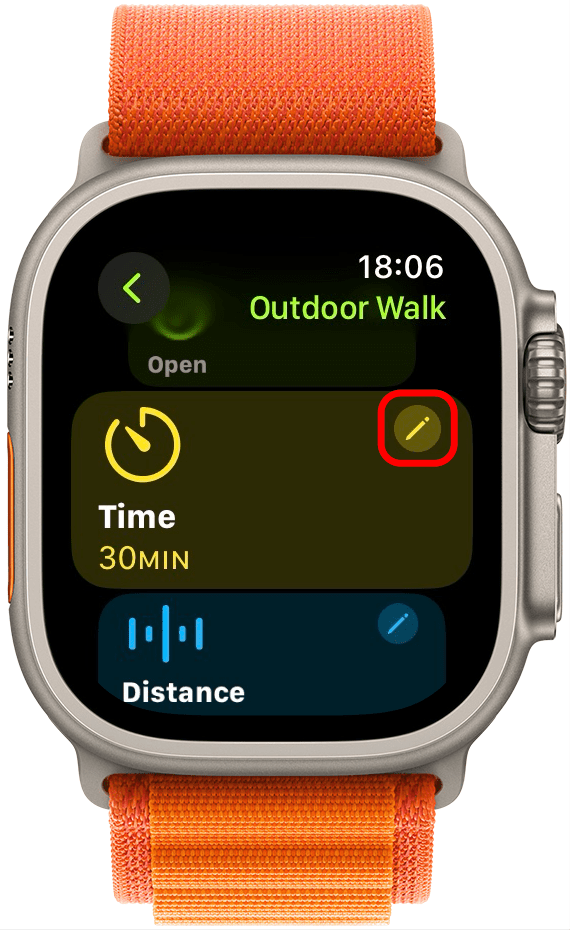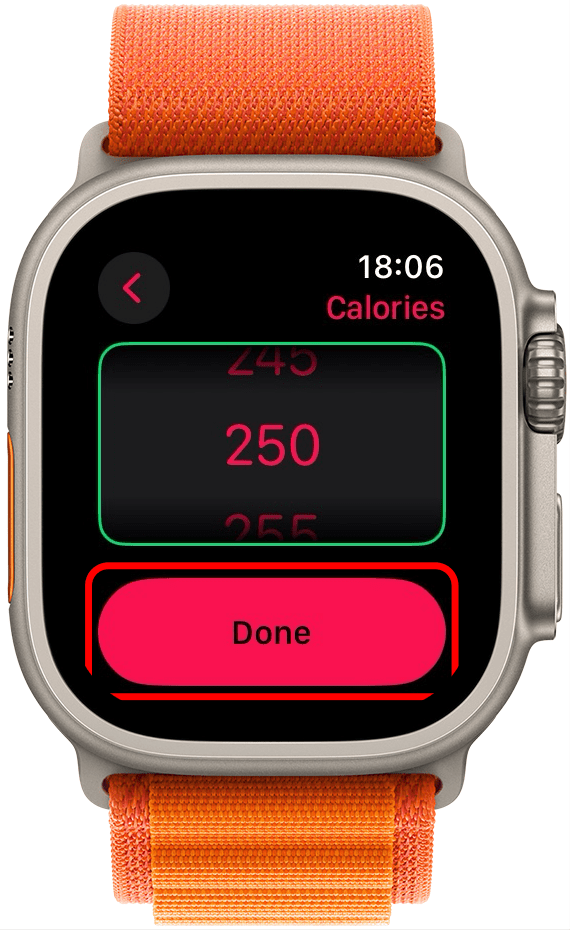Как вручную добавить тренировку на Apple Watch
Что нужно знать
- Используйте приложение «Здоровье» на вашем iPhone, чтобы вручную добавить прошлую тренировку.
- Чтобы начать новую тренировку, откройте приложение «Тренировка» на Apple Watch и выберите вариант тренировки.
- На ваших Apple Watch есть еще больше тренировок на выбор, мы научим вас добавлять их в свой список.
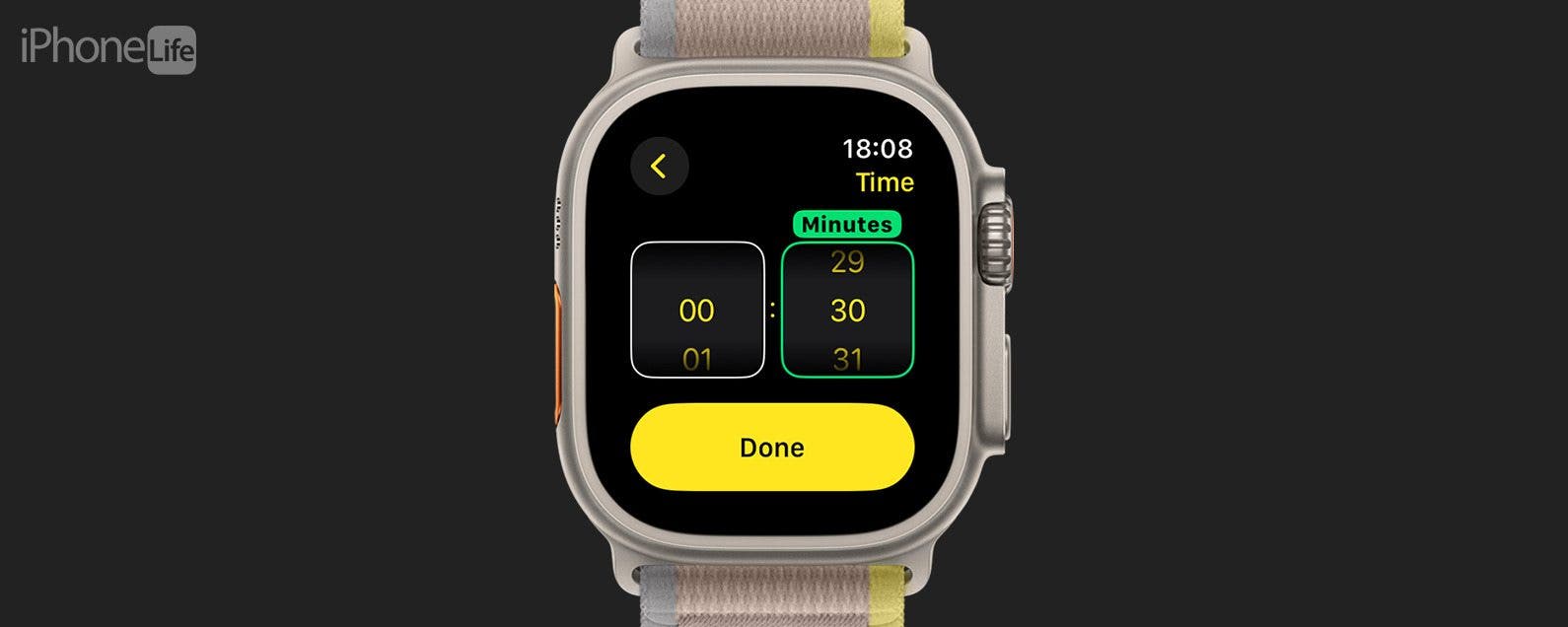
Если вы забыли нажать кнопку «Старт» на тренировке на Apple Watch или забыли часы во время тренировки, не волнуйтесь! Вы можете вручную добавлять тренировки на Apple Watch через приложение «Здоровье», чтобы не потерять свою серию. Мы также научим вас добавлять новые типы тренировок в список занятий на Apple Watch, а также запускать тренировки и настраивать их.
Перейти к:
- Как вручную добавить тренировку на Apple Watch
- Как начать тренировку на Apple Watch и настроить ее
- Как добавить новую тренировку на Apple Watch
Как вручную добавить тренировку на Apple Watch
Чтобы добавить тренировку на Apple Watch после завершения тренировки, вам нужно будет ввести ее в приложении «Здоровье». Если вы действительно хотите узнать, как начать тренировку на Apple Watch, перейти к следующему разделу! На данный момент вот как вручную добавлять тренировки на Apple Watch:

Откройте для себя скрытые возможности вашего iPhone. Получайте ежедневные советы (со скриншотами и понятными инструкциями), которые помогут вам освоить свой iPhone всего за одну минуту в день.
- Откройте приложение «Здоровье» на своем iPhone.

- Выберите вкладку «Обзор».

- Нажмите «Активность».

- Нажмите «Тренировки».

- Нажмите «Добавить данные» в правом верхнем углу экрана.

- Нажмите «Тип действия» и выберите действие в меню в нижней части дисплея.

- Далее введите количество калорий и расстояние. Если вам нужна помощь, вы можете использовать Калькулятор сожженных калорий, например, этот.

- Наконец, выберите время начала и окончания.

- Когда закончите, нажмите «Добавить».

Теперь вы знаете, как добавлять упражнения на Apple Watch! Знаете ли вы, что добавление тренировок вручную может помочь вам победить друзей, если вы участвуете с ними в соревновании на Apple Watch? Узнайте, как пригласить друзей посоревноваться здесь.
Теперь данные тренировки, которую вы забыли отслеживать на своих Apple Watch, будут учитываться при подсчете вашей физической формы и цели активности на Apple Watch. Вы также можете узнать больше о функциях iPhone и Apple Watch, подписавшись на нашу бесплатную рассылку «Совет дня». Чтобы увидеть пример совета, который мы могли бы отправить, ознакомьтесь с тем, как создать список индивидуальных тренировок на Apple Watch. Если вам интересно, как начать тренировку на Apple Watch, продолжайте читать.
Как начать тренировку на Apple Watch и настроить ее
Если вы собираетесь начать тренировку и хотите, чтобы она засчитывалась в вашу активность Apple Watch, вам нужно будет отслеживать ее в приложении Apple Watch Workout. Но сначала, если у вас возникли проблемы с тем, что ваши Apple Watch не подсчитывают правильно минуты упражнений или возникла другая проблема, вы можете решить эту проблему, прежде чем продолжить. Вот как начать тренировку на Apple Watch:
- Откройте приложение «Тренировка» на Apple Watch.

- Прокрутите типы тренировок, чтобы найти нужную. Как только вы увидите тренировку, которую хотите начать, у вас будет два варианта. Чтобы отслеживать тренировку без установки времени или других настроек, просто нажмите на тренировку, и она начнется автоматически.

- Чтобы задать время, расстояние или калории перед началом тренировки, нажмите на три точки.

- Прокрутите меню, чтобы выбрать такие параметры, как время, расстояние или калории. Чтобы начать тренировку на основе одного из этих параметров, просто коснитесь его.

- Чтобы настроить параметры, такие как расстояние или время, нажмите значок карандаша рядом с параметром, который вы хотите настроить.

- Отсюда вы можете вносить изменения в свою тренировку, включать или отключать оповещения или изменять способ просмотра тренировки на Apple Watch. Лучший способ ознакомиться с опциями — изучить настройки и попробовать их все.

- Нажмите «Готово», когда закончите вносить изменения.

Вернитесь к представлению Outdoor Run Suggested или к любой другой тренировке, которую вы предпочитаете, и нажмите на параметр тренировки, чтобы следовать ему, или просто начните тренировку, вернувшись на домашнюю страницу приложения Workout на Apple Watch. Ваша тренировка начнется после короткого обратного отсчета. Если у вас возникли проблемы с регистрацией минут упражнений, ознакомьтесь с тем, как устранить неполадки в Apple Watch. Или докопайтесь до сути проблемы и узнайте, как исправить ошибку, из-за которой Apple Watch не записывает действия должным образом.
Совет профессионала
Есть еще более быстрый способ начать тренировку на Apple Watch! Активируйте Siri и попросите ее начать определенный тип активности, затем нажмите «Старт», прокручивать не нужно.
Как добавить новую тренировку на Apple Watch
Если вы не нашли нужную вам тренировку в списке занятий в разделе выше, не паникуйте! На ваших Apple Watch доступно больше вариантов занятий, но они остаются скрытыми, поскольку они менее популярны, а слишком большое их количество в списке может быть утомительным. Откройте приложение «Тренировка», прокрутите до самого низа и нажмите «Добавить тренировку». Вот как добавить больше занятий в приложение «Тренировка» на Apple Watch.
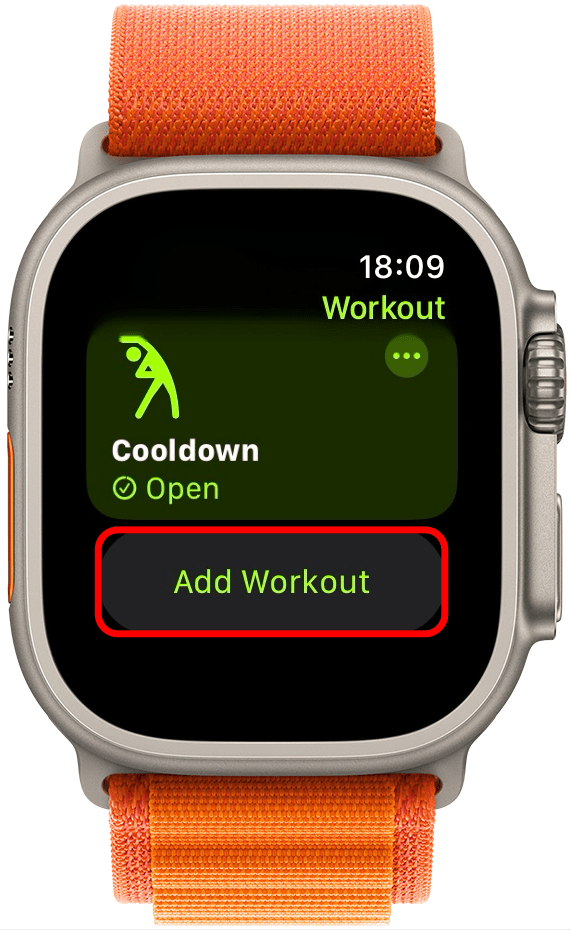
Теперь вы знаете, как вручную добавить тренировку на Apple Watch. Если произошла ошибка человека или машины, теперь вы знаете, как засчитать свою тяжелую работу в ваши серии Apple Fitness. Не забывайте, что вы можете увидеть все свои тренировки на Apple Watch в приложении Fitness для еще лучшего понимания. Кроме того, ознакомьтесь с этим, чтобы узнать, как повысить точность подсчета калорий на Apple Watch, или прочитайте наши лучшие советы по тренировкам на Apple Watch, чтобы максимизировать свой фитнес-опыт.
Часто задаваемые вопросы
- Могу ли я добавить тренировку на Apple Watch? Да, если вы завершили тренировку и хотите увидеть ее на Apple Watch, вы можете добавить тренировку на сопряженный iPhone. В приложении iPhone Health вы можете вручную добавить тип активности тренировки, расстояние, время начала и окончания, а также сожженные калории.
- Как добавить тренировку на Apple Watch, если вы их не носите? Вы можете вручную добавить тренировку в приложении «Здоровье» на вашем iPhone в разделе «Активность». Это автоматически синхронизируется с вашими Apple Watch и учитывается в кольцах активности и фитнес-целях.
- Почему мои Apple Watch не отслеживают мои упражнения? Если ваши Apple Watch не определяют ваши тренировки, вам может потребоваться перекалибровать Apple Watch и проверить, правильно ли сидит ремешок часов.
- Как удалить тренировку на Apple Watch? Чтобы удалить тренировку, просто проведите по ней пальцем влево и нажмите X, затем подтвердите, что хотите удалить ее. Узнайте больше об удалении тренировок на Apple Watch.
- Считает ли Apple Watch шаги? Да. Но вам понадобится стороннее приложение, чтобы добавить шаги на циферблат Apple Watch.
- Как обмануть Move Ring на Apple Watch? На самом деле, обмануть Move Ring невозможно, но мы можем научить вас, как выигрывать соревнования Apple Watch каждый раз.